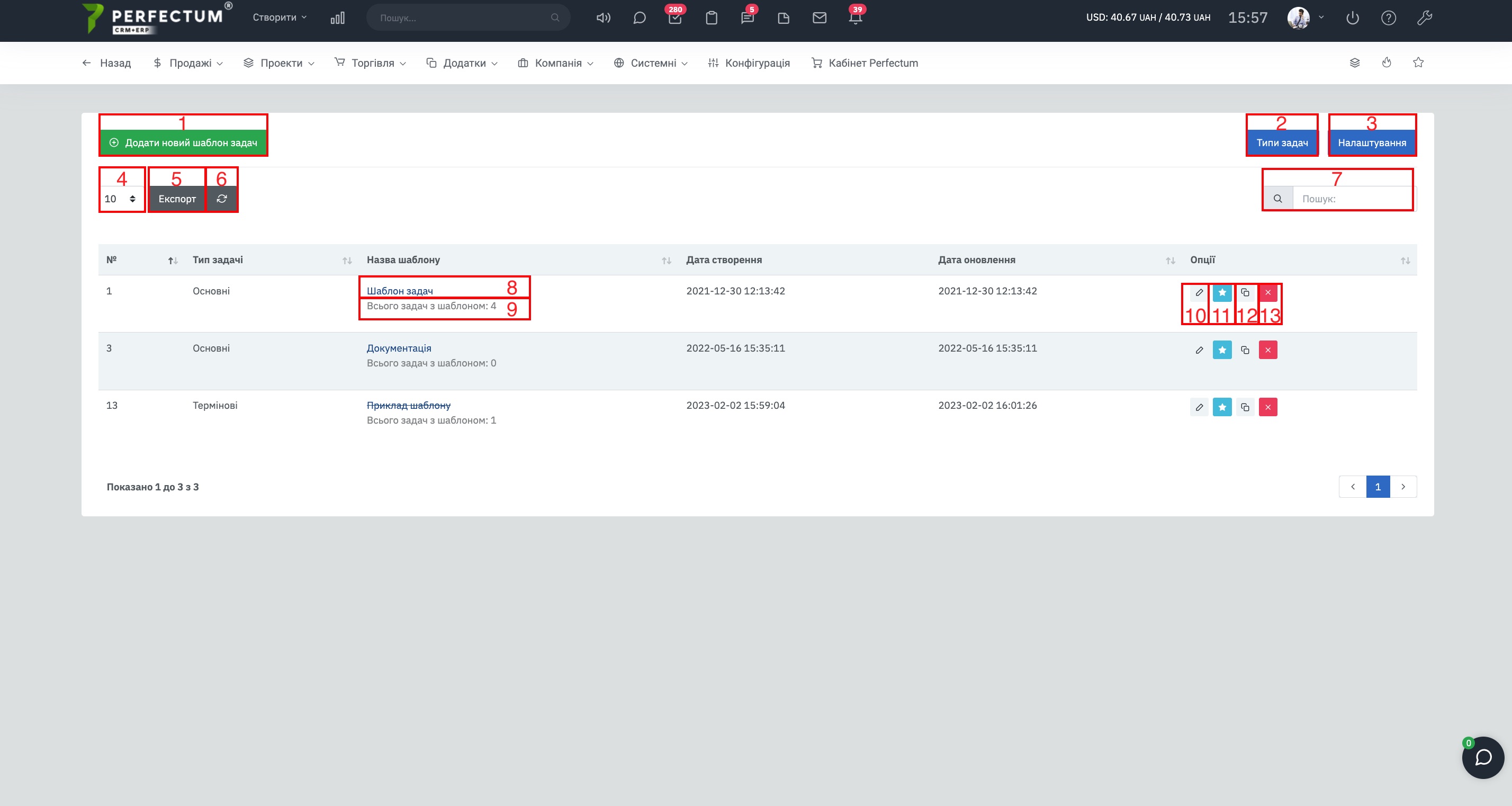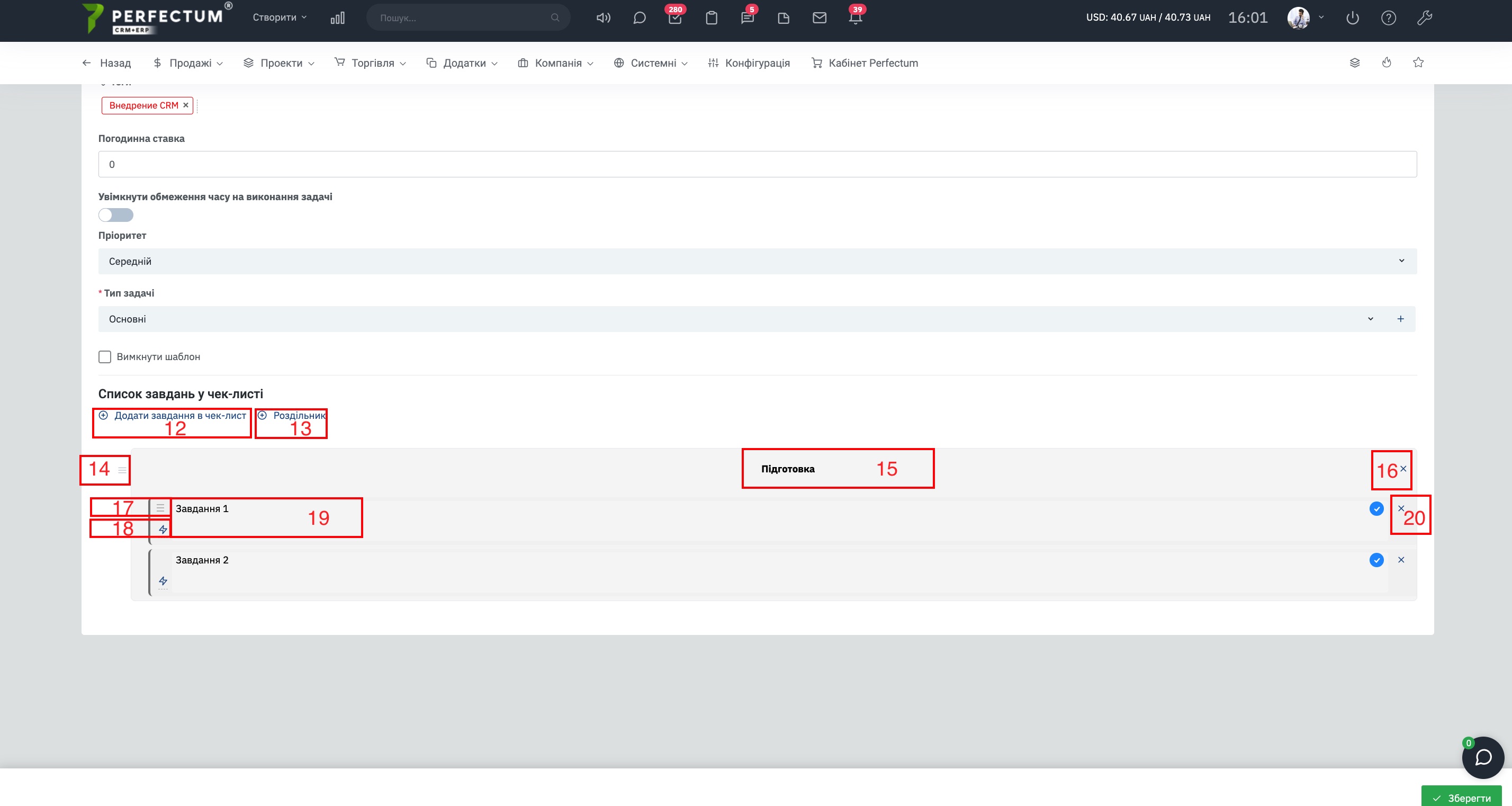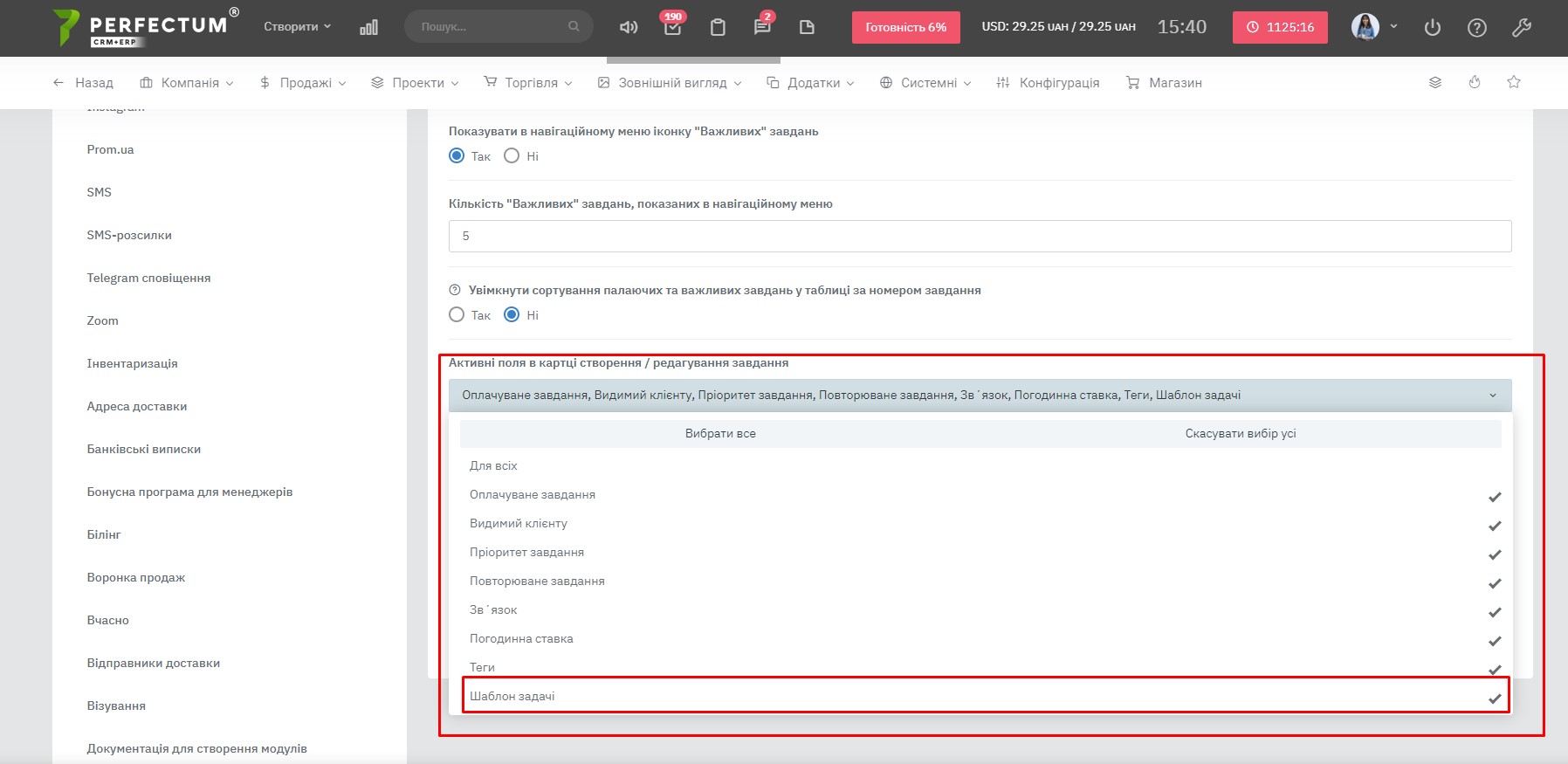Шаблоны задач
Для создания типа задач перейдите в "Настройка -> Компания -> Шаблоны -> Шаблоны задач".
Доступные возможности:
- Кнопка "Добавить новый шаблон задачи" - для создания шаблона задачи.
- Кнопка "Типы задач" - для перехода на страницу типов задач.
- Кнопка "Настройки" - для перехода на страницу настроек задач.
- Поле "Название шаблона" - указывает название шаблона (если нажать на название отроется окно с редактированием шаблона) и количество задач с этим шаблоном.
- Кнопка "Редактировать" - чтобы редактировать шаблон задачи.
- Кнопка "По умолчанию" - чтобы назначить шаблон по умолчанию (будет использоваться для автоматического создания задач согласно шаблону).
- Кнопка "Копировать" - чтобы создать копию шаблона задачи.
- Кнопка "Удалить" - чтобы удалить шаблон задачи.
Создание шаблона задач.
Доступные возможности:
- Кнопка "Назад" - чтобы вернуться к списку шаблонов задач.
- Чек-бокс "Для всех" - позволяет задать параметр для задачи, если активировать - задачи которые созданы по выбранному шаблону будут иметь отметку "Видно всем" и все сотрудники смогут просмотреть данные задачи.
- Чек-бокс "Оплачиваемая задача" - позволяет задать шаблону отметку "Оплачиваемая задача", все задачи созданные по выбранному шаблону будут иметь отметку "Оплачиваемая задача".
- Поле "Название шаблона" - чтобы указать название шаблона и использовать его в дальнейшем при создании задач по шаблону.
- Поле "Описание задания" - позволяет указать описание в задаче, которое будет в задаче при использовании шаблона.
- Поле "Теги" - позволяет указать теги, которые будут в задаче при использовании шаблона.
- Поле "Почасовая ставка" - позволяет указать почасовую ставку для задачи, значение которой будет в задаче при использовании шаблона.
- Переключатель "Включить ограничение времени на выполнение задачи" - позволяет укaзать количество часов на выполнение задачи, данное значение будет использоваться в задачах созданных по выбранному шаблону.
- Поле "Приоритет" - позволяет указать приоритет задачи, который будет в задаче при использовании шаблона.
- Поле "Тип задачи" - позволяет указать тип задачи, который будет в задаче при использовании шаблона.
- Чек-бокс "Выключить шаблон" - позволяет деактивировать шаблон (чтобы не создавать задачи по шаблону).
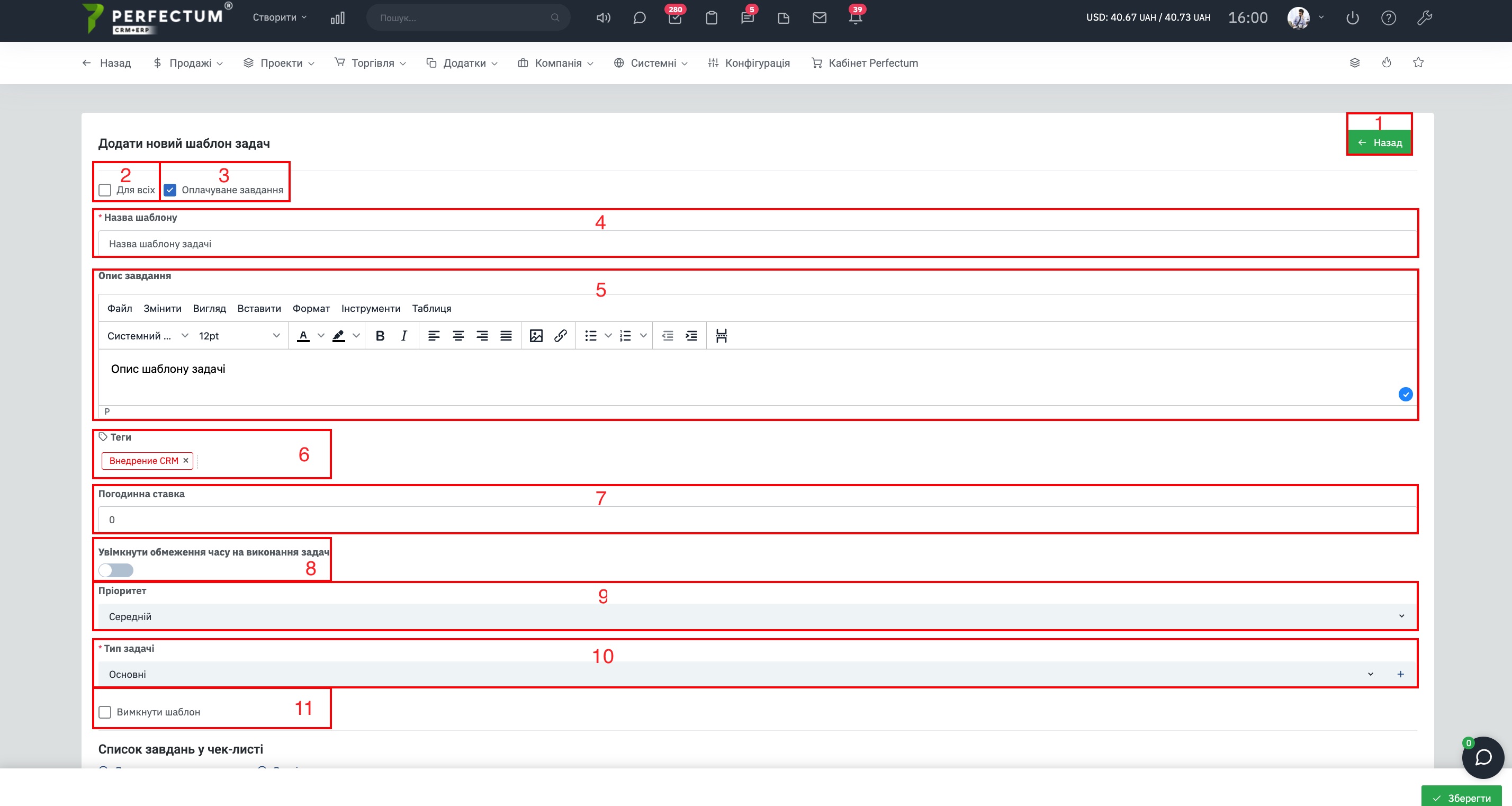
- Кнопка "Добавить задание в чек-лист" - для добавления заданий в шаблон.
- Кнопка "Разделитель" - для добавления разделителя в шаблон.
- Поле для перетаскивания разделителя (позволяет перетаскивать разделитель выше или ниже).
- Поле "Название разделителя" - позволяет задать название разделителя.
- Кнопка "Удалить" - для удаления разделителя.
- Поле для перетаскивания чек-боксов в задаче (позволяет перетаскивать чек-боксы выше/ниже, в разделитель/из разделителя).
- Кнопка "Приоритет чек-бокса" - позволяет задать приоритет для конкретного чек-бокса.
- Поле "Текст чек-бокса" - позволяет указать текст чек-бокса (текст задачи).
- Кнопка "Удалить" - для удаления чек-бокса.
Добавленные разделители и задания чек-листа будут добавлены в задачу, которая создана по данному шаблону.
Если при выборе задачи, нет выбора шаблона задач, тогда перейдите по пути "Настройка -> Конфигурация -> Приложения -> Задачи -> Интерфейс ->". Проверьте добавлен ли "Шаблон задач" в поле "Активные поля в карточке создания/редактирования задачи".